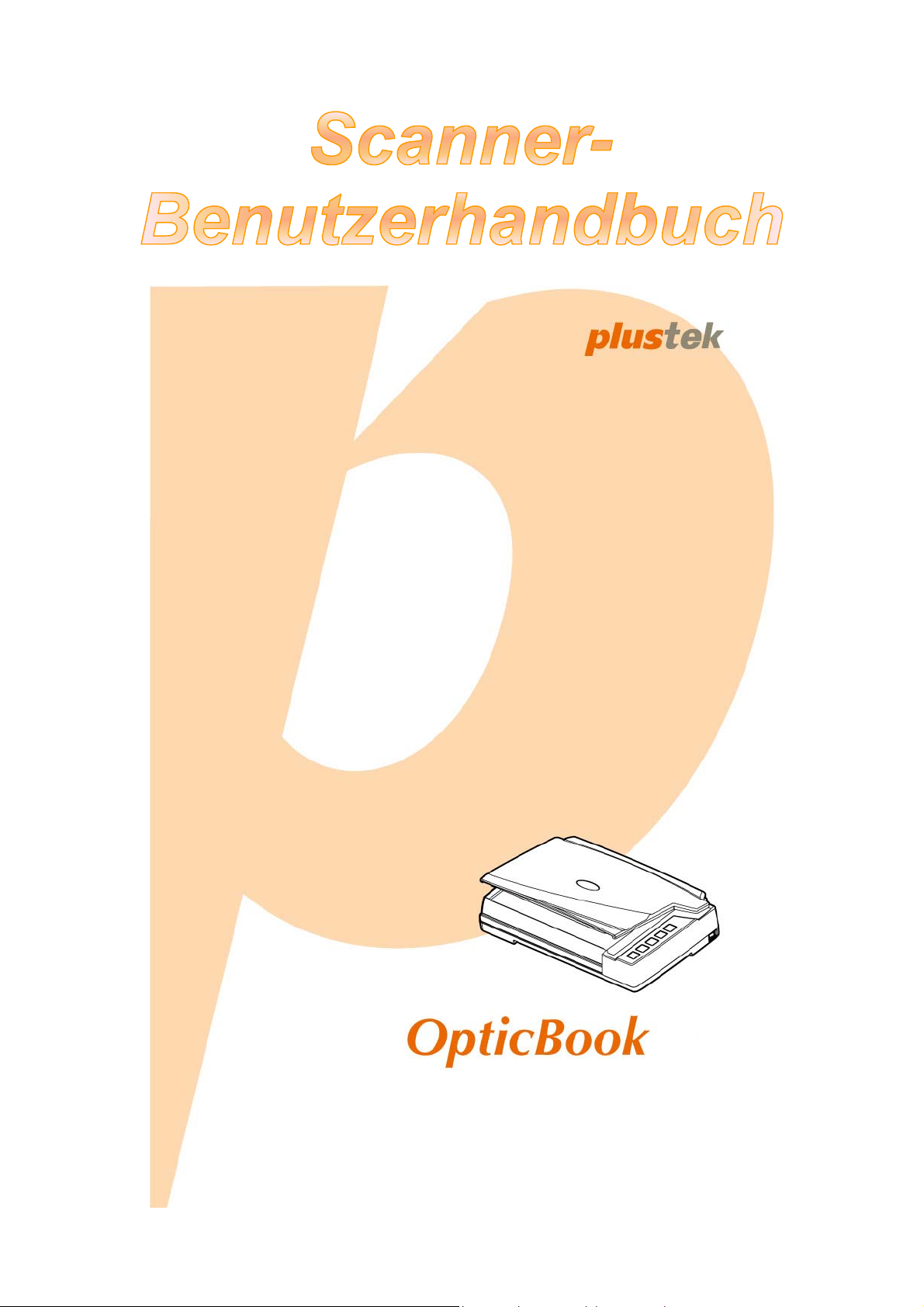
Installation
Handhabung und Pflege
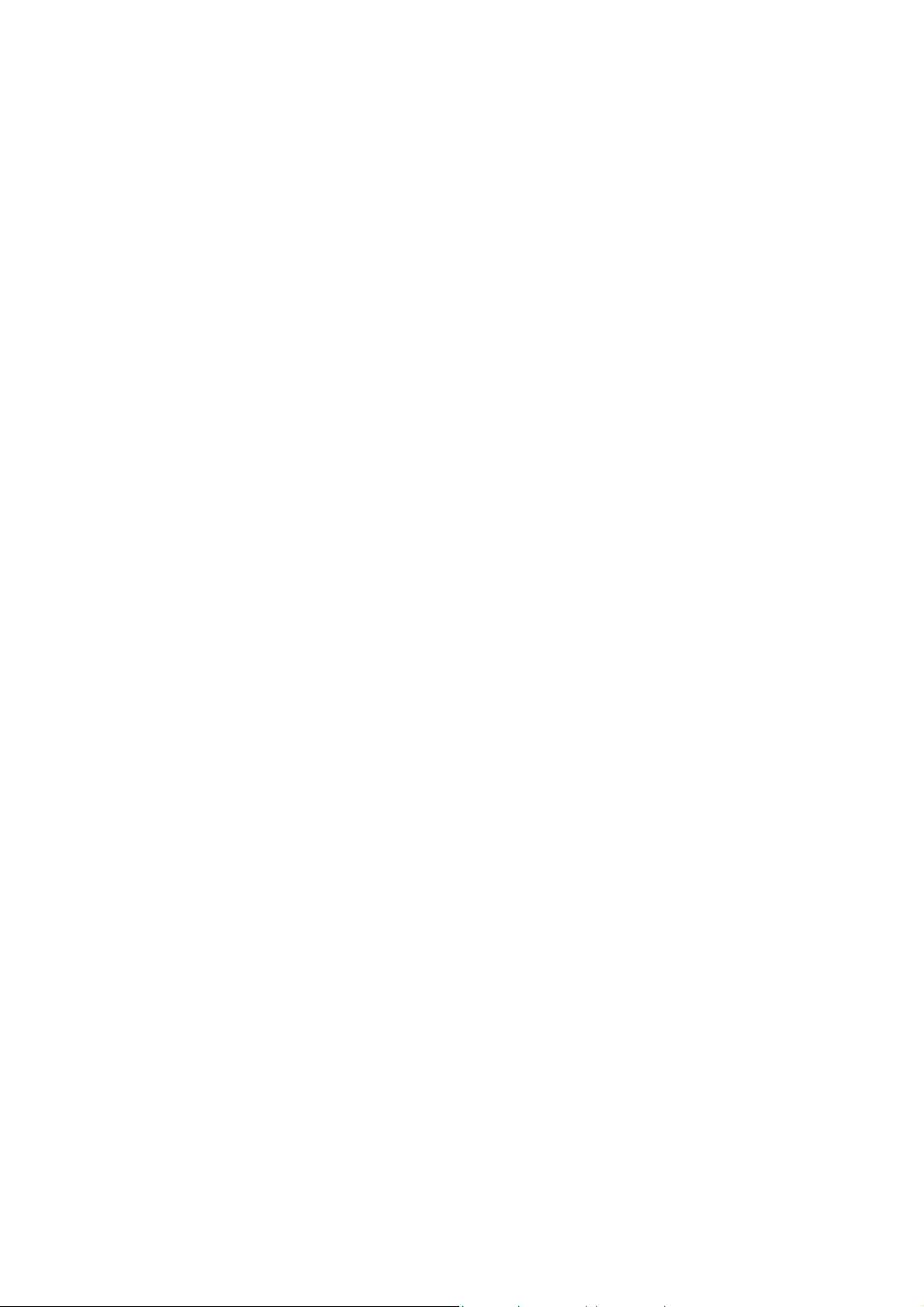
Markenschutz
© 2018 Plustek Inc. Alle Rechte vorbehalten. Das Kopieren dieses Dokuments ist
nur mit ausdrücklicher Erlaubnis gestattet.
Alle in dieser Dokumentation genannten Warenzeichen und Markennamen sind
Eigentum der jeweiligen Firmen.
Haftung
Obwohl jede Anstrengung unternommen wurde, um die Korrektheit des Inhalts
dieses Dokuments zu gewährleisten, übernehmen wir keine Garantie für Fehler,
Unterlassungen oder Aussagen jeglicher Art in diesem Dokument, unabhängig
davon, ob es sich bei dem Fehler um Unterlassung oder Aussagen die auf
Fahrlässigkeit beruhen, Unfall, oder anderen Ursachen handelt. Der Inhalt dieser
Anleitung kann ohne Vorankündigung geändert werden. Wir übernehmen keine
Haftungs- oder Garantieleistungen, bei Nichtbeachtung dieser Anleitung.
Urheberrecht
Das scannen von bestimmten Dokumenten, z. B. Schecks, Geldscheinen,
Ausweise, Bundesanleihen oder von öffentlichen Dokumenten, ist möglicherweise
gesetzlich Verboten und/oder unterliegt der strafrechtlichen Verfolgung. Wir
empfehlen, dass Sie sich verantwortungsbewusst zeigen und das Sie
Urheberrechte respektieren, wenn sie Bücher, Zeitschriften, Journale und anderes
einscannen.
Umweltbedingte Information
Recycle bzw. Verschleiß-Informationen, bitte Fragen Sie Ihren Distributor oder
Fachhändler nach Ersatzteilen und Verschleißmaterial. Das Produkt ist konzipiert
und produziert, um eine umweltgerechte Nutzung zu gewährleisten. Wir legen Wert
darauf, dass unsere Produkte globalen Umweltstandards gerecht werden. Nehmen
Sie eine Entsorgung entsprechend der örtlichen Vorschriften vor.
Die Produktverpackung kann recyclet werden.
Hinweis zur Entsorgung
Schützen auch Sie Ihre Umwelt. Nach Nutzungsbeendigung gehört das Gerät nicht
in den Hausmüll. Nutzen Sie bitte die kostenlosen Rückgabemöglichkeiten bei den
Annahmestellen in Ihrer Gemeinde.
Die Screenshots in diesem Handbuch
Die Screenshots in diesem Handbuch beziehen sich auf Windows 7. Falls Sie
Windows 8 oder 10 verwenden, sehen die Bildschirmoberflächen etwas anders aus,
funktionieren jedoch gleich.
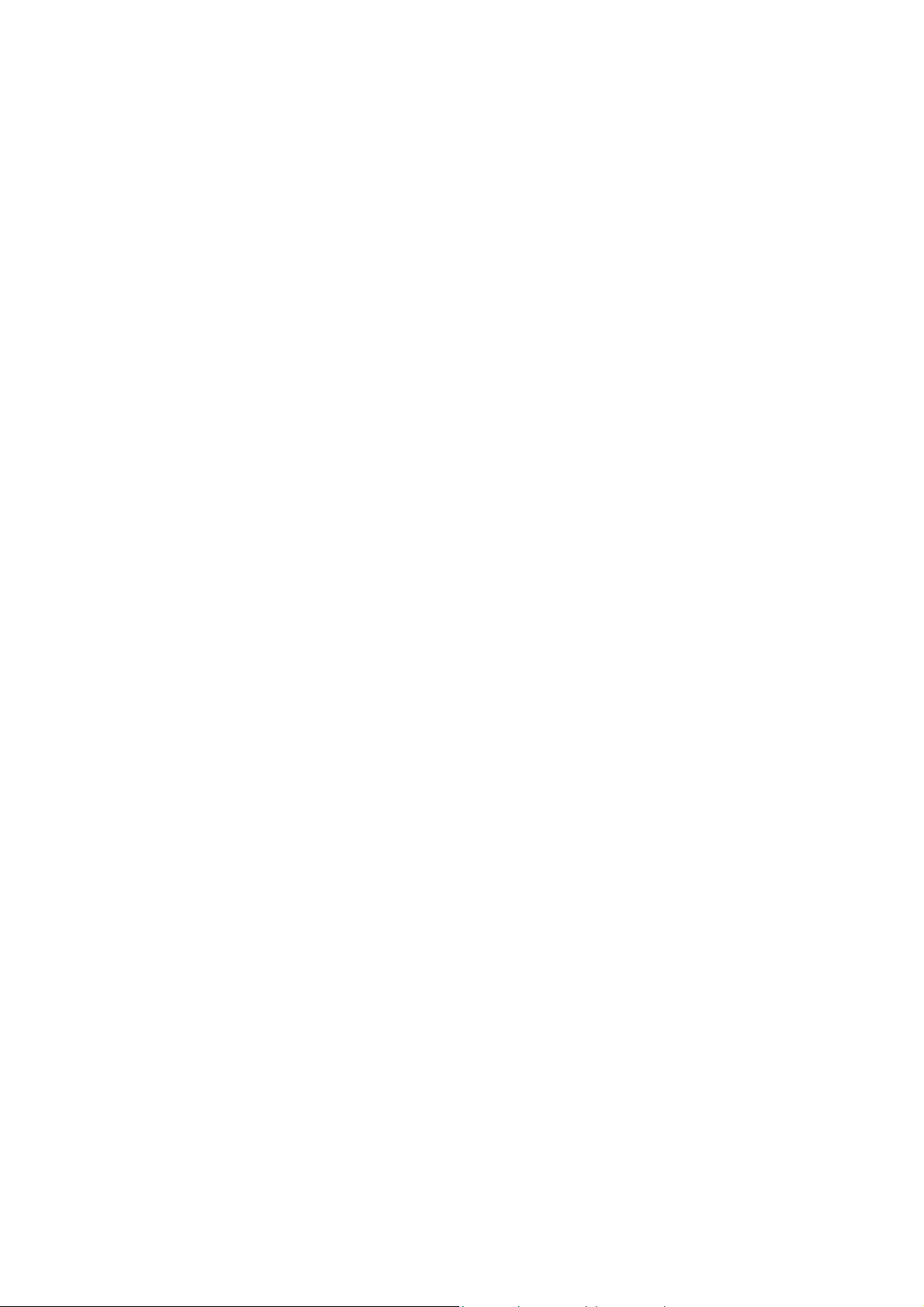
Inhaltsverzeichnis
EINFÜHRUNG.......................................................................................................1
Hinweise zu diesem Handbuch ..................................................................................1
Schreibweisen in diesem Handbuch...........................................................................2
Hinweise zu den Symbolen..................................................................................................2
Sicherheitsvorschriften ...............................................................................................2
Systemvoraussetzungen ............................................................................................3
Lieferumfang...............................................................................................................4
Scannerübersicht........................................................................................................5
KAPITEL I. INSTALLATION DES SCANNERS ...............................................................8
Installationsvoraussetzungen .....................................................................................8
Hardwarevoraussetzungen.........................................................................................8
Scanner installieren und einrichten.............................................................................9
Schritt 1. Scanner entriegeln................................................................................................9
Schritt 2. Den Scanner an Ihren Computer anschließen....................................................10
Schritt 3. Software installieren............................................................................................10
Schritt 4. Scanner testen.................................................................................................... 12
Installation zusätzlicher Software .............................................................................13
KAPITEL II. SCANNEN........................................................................................ 14
Bild(er) platzieren......................................................................................................15
Bild(er) scannen........................................................................................................16
Scannen mit der TWAIN Benutzeroberfläche .................................................................... 16
Scannen über das Bedienfeld oder das Programm Book Pavilion.................................... 18
KAPITEL III. WARTUNG UND PFLEGE ................................................................... 19
Scanner reinigen.......................................................................................................19
Reinigungsmaterialien........................................................................................................ 19
Reinigung des Flachbetts...................................................................................................20
Scanner ausrichten...................................................................................................20
Standby Modus.........................................................................................................21
Kalibrierung des Scanners........................................................................................22
Scan Zähler ..............................................................................................................23
Verriegelung des Scannerkopfes..............................................................................24
KAPITEL IV. STÖRUNGSBEHEBUNG ...................................................................... 25
Verbindung mit dem Scanner ...................................................................................25
ANHANG A: TECHNISCHE DATEN.......................................................................... 26
ANHANG B: KUNDENDIENST ............................................................................... 27
Service & Support Informationen..............................................................................27
Eingeschränkte Garantieerklärung...........................................................................28
FCC-Erklärung..........................................................................................................29
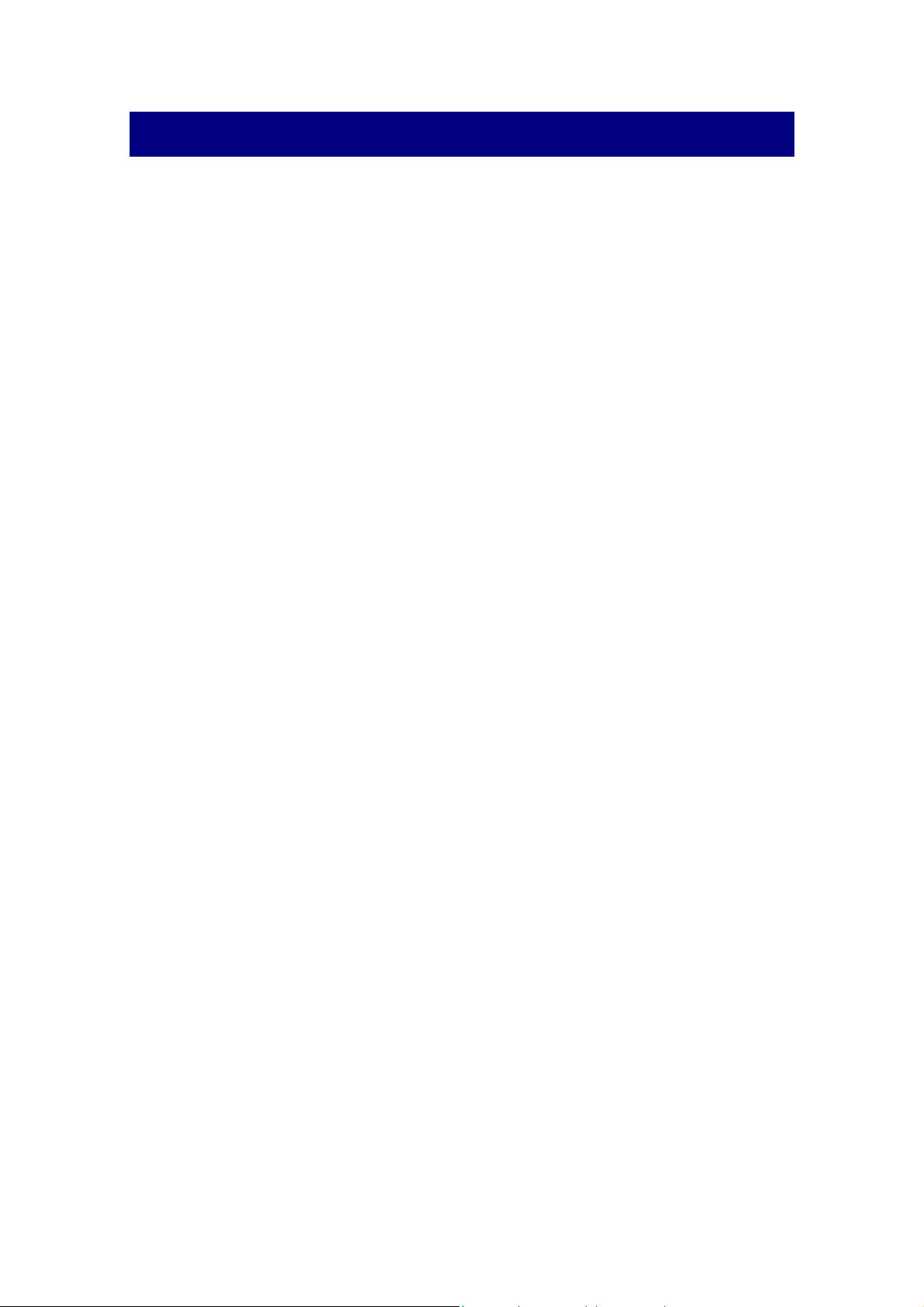
EINFÜHRUNG
Wir danken Ihnen, dass Sie sich beim Kauf Ihres Scanners für uns entschieden
haben. Mit Ihrem neuen Scanner können Sie eine Vielzahl täglicher Büroaufgaben
professionell bewältigen, etwa Bilder und Texte als Dateien in Ihren Computer einlesen.
Wie alle unsere Produkte ist der Scanner mit Augenmerk auf einfache Bedienung
und extreme Zuverlässigkeit entwickelt worden. Dafür stehen wir mit unserer guten
Reputation hinsichtlich der Kundenzufriedenheit ein. Wir hoffen, dass Sie mit diesem
Produkt so zufrieden sein werden wie zahlreiche andere Anwender und sich daher
auch in Zukunft für uns entscheiden.
HINWEISE ZU DIESEM HANDBUCH
In diesem Benutzerhandbuch wird die Installation und Bedienung des Scanners
ausführlich und leicht verständlich beschrieben. Es wird vorausgesetzt, dass Sie mit
Windows vertraut sind. Wenn dies nicht der Fall ist, informieren Sie sich in Ihrem
Handbuch zu Microsoft Windows über den Umgang mit Windows, bevor Sie den
Scanner verwenden.
In den ersten Abschnitten dieses Handbuchs werden der Lieferumfang und die für
den Einsatz dieses Scanners notwendigen Systemvoraussetzungen Ihres Computer
beschrieben. Überprüfen Sie die Vollständigkeit des Lieferumfangs, bevor Sie mit der
Installation des Plustek-Scanners beginnen. Sollten Teile fehlen oder beschädigt sein,
setzen Sie sich mit dem Händler in Verbindung, bei dem Sie den Scanner erworben
haben, oder wenden Sie sich direkt an den Kundendienst der nächstgelegenen
Plustek-Niederlassung.
Kapitel I enthält Informationen zum Anschließen des Scanners an den Computer
und zum Installieren der Scannersoftware. Hinweis: Die Datenübertragung zwischen
Scanner und Computer findet über USB (Universal Serial Bus) statt. Wenn Ihr
Computer den USB-Standard nicht unterstützt, müssen Sie eine USBSchnittstellenkarte erwerben, um ihn entsprechend aufzurüsten. Falls die Hauptplatine
(Motherboard) Ihres Computers bereits USB-fähig ist, benötigen Sie noch die USBAnschlüsse. Es wird in diesem Handbuch davon ausgegangen, dass Ihr Computer
USB-kompatibel ist und über einen freien USB-Anschluss verfügt.
Kapitel II beschreibt, wie man den Scanner benutzt.
Kapitel III beschreibt, wie Sie Ihren Scanner instand halten und säubern können.
Im Kapitel IV finden Sie Informationen zur Fehlerbehebung und die technischen
Daten, die Ihnen bei der Lösung etwaiger Probleme von Nutzen sein können.
Anhang A enthält die Spezifikationen Ihres erworbenen Scanners.
Anhang B beinhaltet unseren Kundenservice und die eingeschränkte
Garantieerklärung.
1
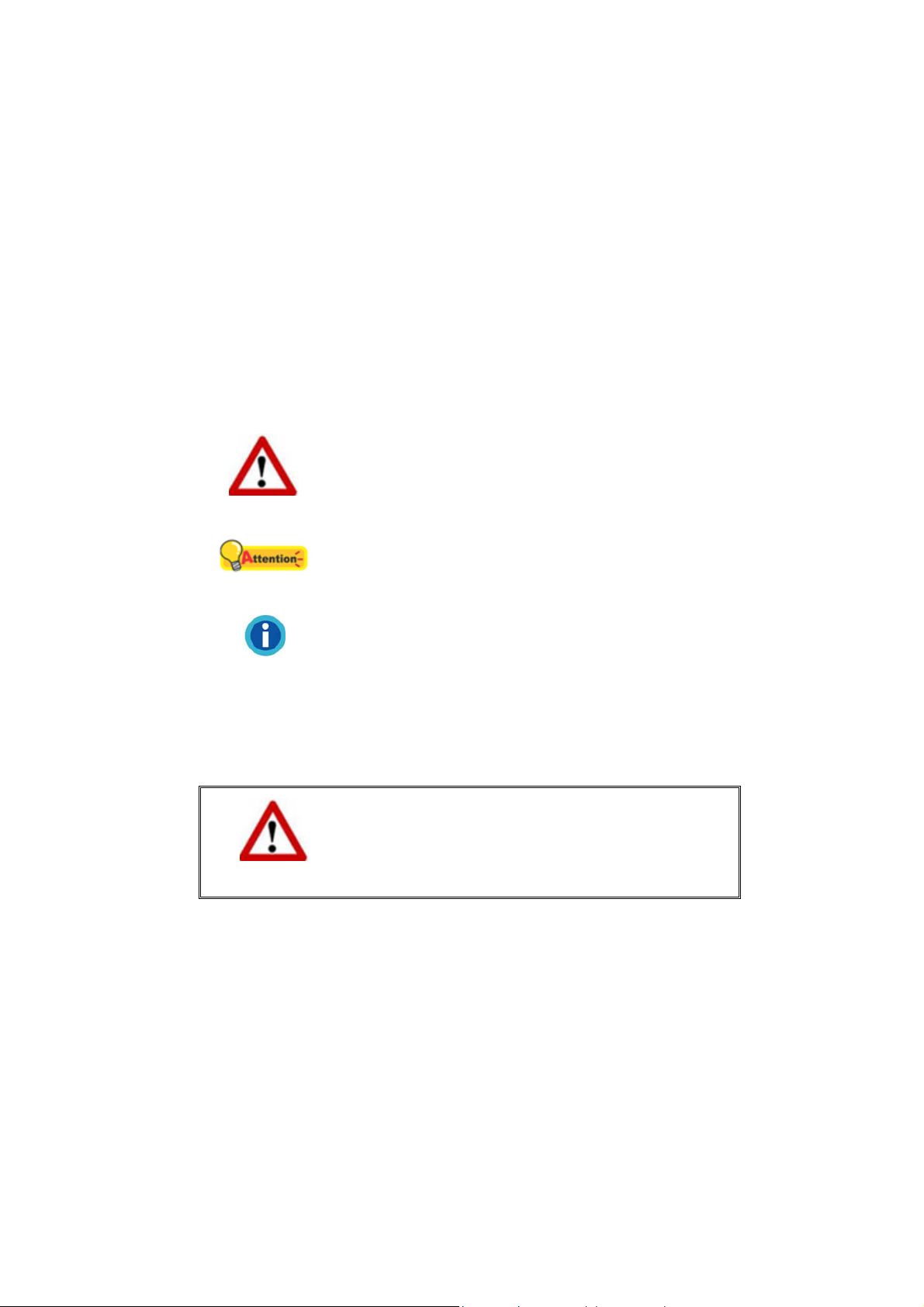
SCHREIBWEISEN IN DIESEM HANDBUCH
„XXX“ — Werden zur Darstellung von Befehlen bzw. Bildschirmmeldungen
verwendet.
Fett — Repräsentiert Tasten auf Ihrem Scanner ODER wichtige Hinweise.
GROSSBUCHSTABEN — Wird zum Hervorheben wichtiger Informationen
verwendet.
HHiinnwweeiissee zzuu ddeenn SSyymmbboolleenn
In diesem Handbuch werden zum Hervorheben besonderer Informationen die
folgenden Symbole verwendet:
Zeigt auf, wie Sie genau vorgehen müssen, um
Warnung
Achtung
Hinweise
Verletzungen oder Unfälle zu vermeiden.
Weist auf Informationen hin, die Sie sich merken
sollten und die zur Vermeidung von Fehlern
beitragen können.
Optionale Informationen und Hinweise.
SICHERHEITSVORSCHRIFTEN
Lesen Sie vor der Nutzung des Geräts folgende
wichtigen Informationen, um jegliche Gefahr
Warnung
1. Nutzung: Dieses Produkt ist nur für den Innenbereich und in trockenen Bereichen
vorgesehen. Unter folgenden Bedingungen kann ein Feuchtigkeitsbeschlag im
Innern des Geräts erfolgen, der zu Fehlfunktion führt:
wenn das Gerät von einem kalten in einen warmen Ort gebracht wird;
nach Aufheizen eines kalten Raumes;
bei Unterbringung in einem feuchten Raum.
Um Feuchtigkeitsbeschlag zu vermeiden, gehen Sie wie beschrieben vor:
i. Verschließen Sie das Gerät in einem Plastikbeutel, bevor Sie es in einen
anderen Raum bringen.
einer Verletzung oder Beschädigung zu
vermeiden oder zu verringern.
2
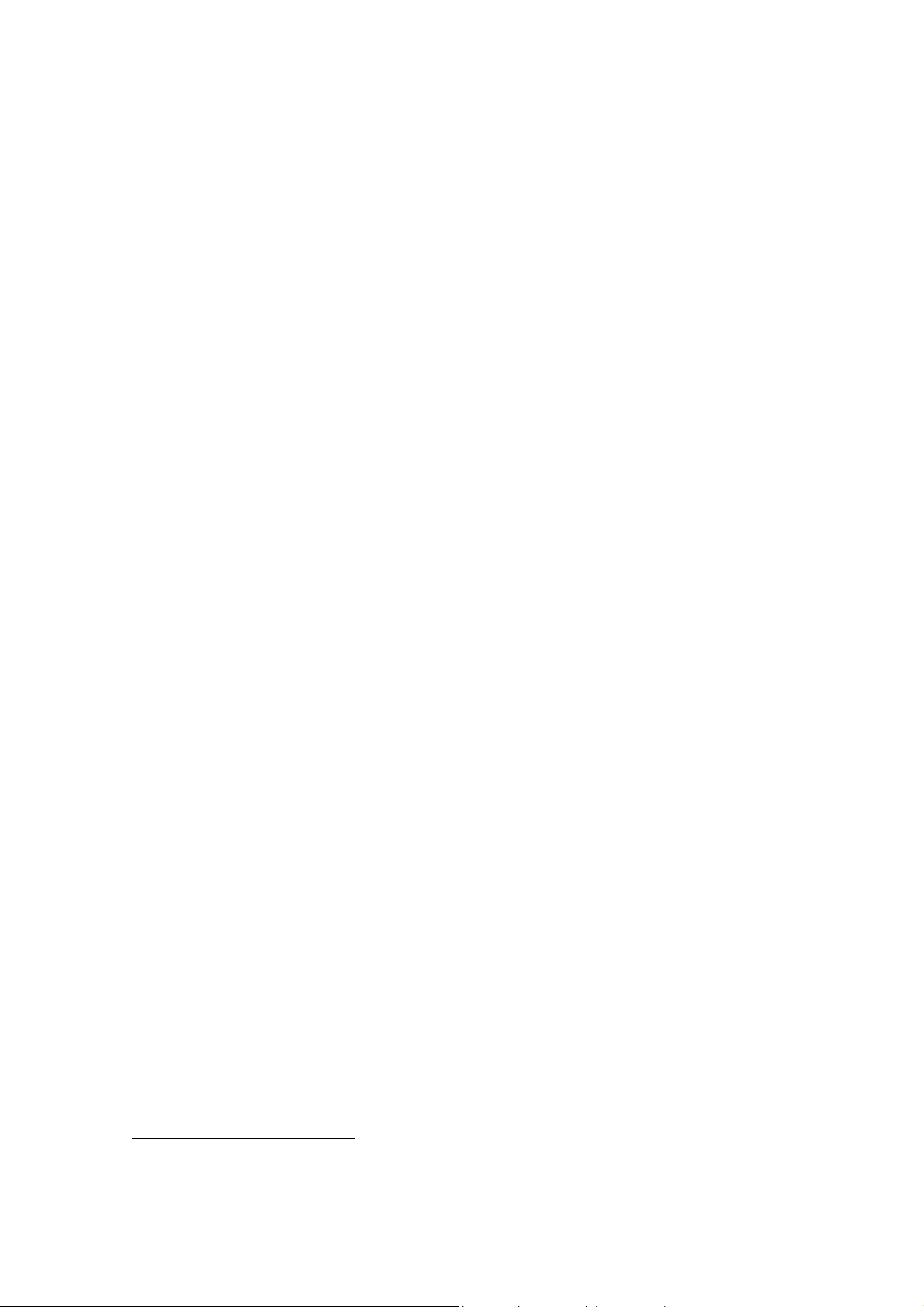
ii. Warten Sie 1-2 Stunden, bevor Sie das Gerät wieder aus dem Plastikbeutel
herausnehmen.
2. Verwenden Sie nur das Original-Netzteil, Stromkabel und das USB-Kabel, die im
Lieferumfang enthalten sind. Bei Verwendung anderer Netzteile und Kabel
funktioniert der Scanner möglicherweise nicht.
3. Halten Sie den Platz des Stromanschlusses frei, falls Sie den Anschluss während
unvorhergesehener Notfälle ausstecken müssen.
4. Beschädigte Kabel können einen Brand oder einen elektrischen Schlag
verursachen. Vermeiden Sie ein Verdrehen, Knicken oder Beschädigen des
Netzkabels.
5. Entfernen Sie das Netzkabel, falls Sie das Gerät längere Zeit nicht benutzen, z. B.
über Nacht oder am Wochenende, um die Gefahr eines Brandes zu vermeiden.
6. Versuchen Sie nicht, den Scanner auseinander zu nehmen. Es besteht die Gefahr
elektrischer Stromschläge. Das Öffnen des Scanners führt außerdem zum Verlust
der Garantie.
7. Stoßen oder klopfen Sie nicht auf die Scanfläche. Sie ist sehr empfindlich und
könnte zerbrechen.
8. Setzen Sie den Scanner nicht extremen Vibrationen aus. Interne Bauelemente
können dadurch beschädigt werden.
SYSTEMVORAUSSETZUNGEN 1
Intel Core i5-Prozessor oder besser
4 GB RAM oder höher empfohlen (Scannen in DIN A3 mit 1600 dpi erfordert mind.
20GB festen virtuellen Arbeitsspeicher.)
2.0-Anschluss verfügbar
DVD-ROM-Laufwerk
800 MB Festplattenspeicher
Grafikkarte mit mindestens 16 Bit Farbtiefe
Betriebssystem: Windows 7 / 8 / 10
1
Für das Scannen oder Bearbeiten großer Mengen Bilddaten können die Anforderungen höher
liegen. Die angegebenen Systemanforderungen stellen nur eine Richtlinie dar. Im Allgemeinen
gilt: je besser der Computer (Hauptplatine, Prozessor, Festplatte, RAM, Videokarte), desto
besser die Ergebnisse.
3

LIEFERUMFANG 2
1. Scanner
3
2. USB-Anschlusskabel
3. Netzteil
4. Wegweiser
5. Programm und Treiber DVD-ROM
2
Heben Sie die Verpackungsmaterialien für eventuelle zukünftige Transporte auf.
3
Die Abbildungen in diesem Handbuch weichen eventuell von ihrem Scanner ab.
4
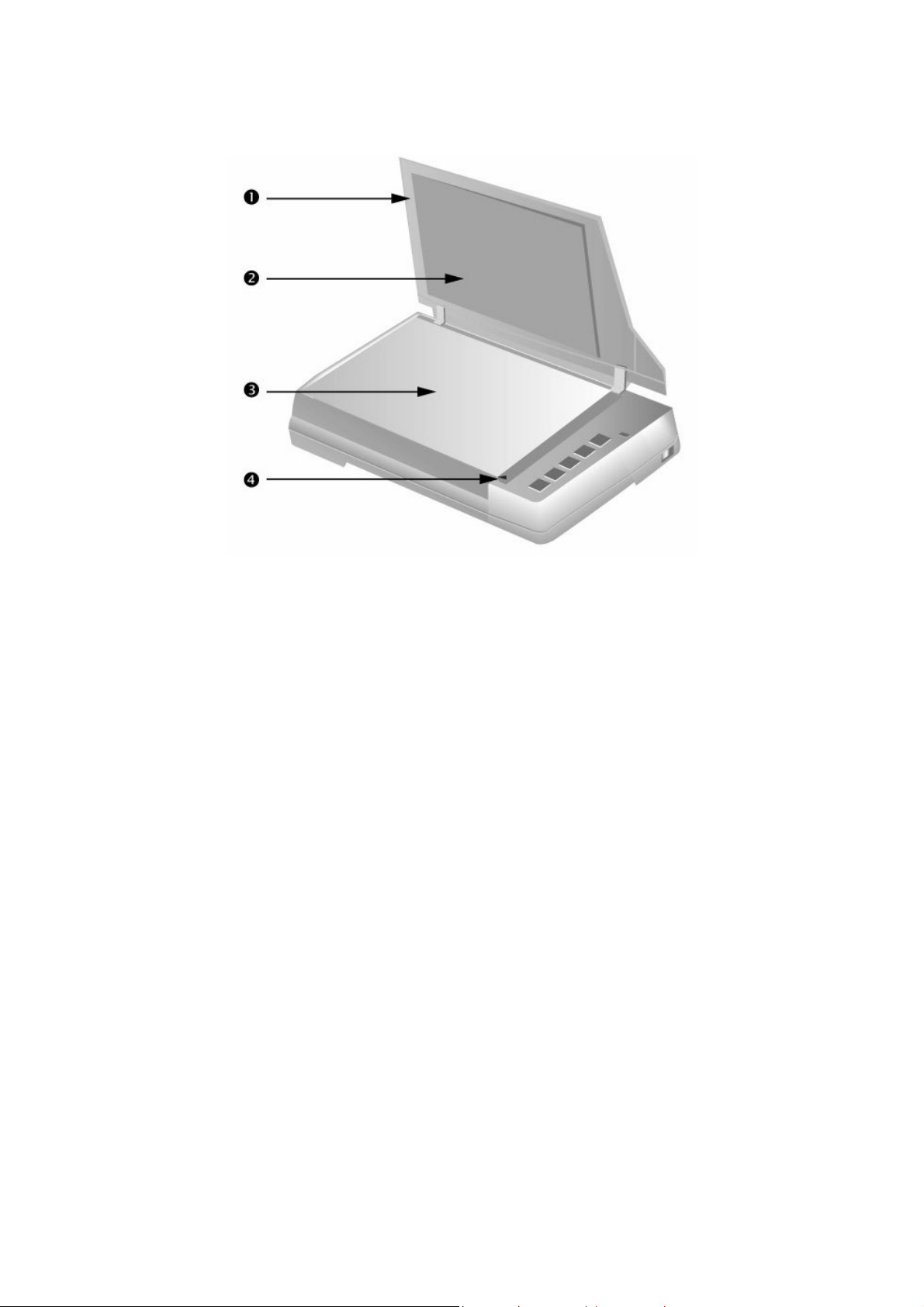
SCANNERÜBERSICHT
1. DOKUMENT-ABDECKUNG – Dient dazu das Buch oder Papier an der richtigen
Stelle zu behalten und beschützt das Glas des Scanners.
2. DOKUMENT-POLSTER – Hält das Buch oder Papier an seinem Ort und verbessert
die Qualität.
3. SCANNER-GLAS – Hier platzieren Sie die Objekte, die Sie flachbett-scannen
wollen.
4. PAPIERGRÖßENMAKIERUNGEN – Passen Sie Ihr Buch oder Papier diesem
Papiergrößenmarkierung an, sofern Sie das Flachbett-Scannen vornehmen wollen.
5
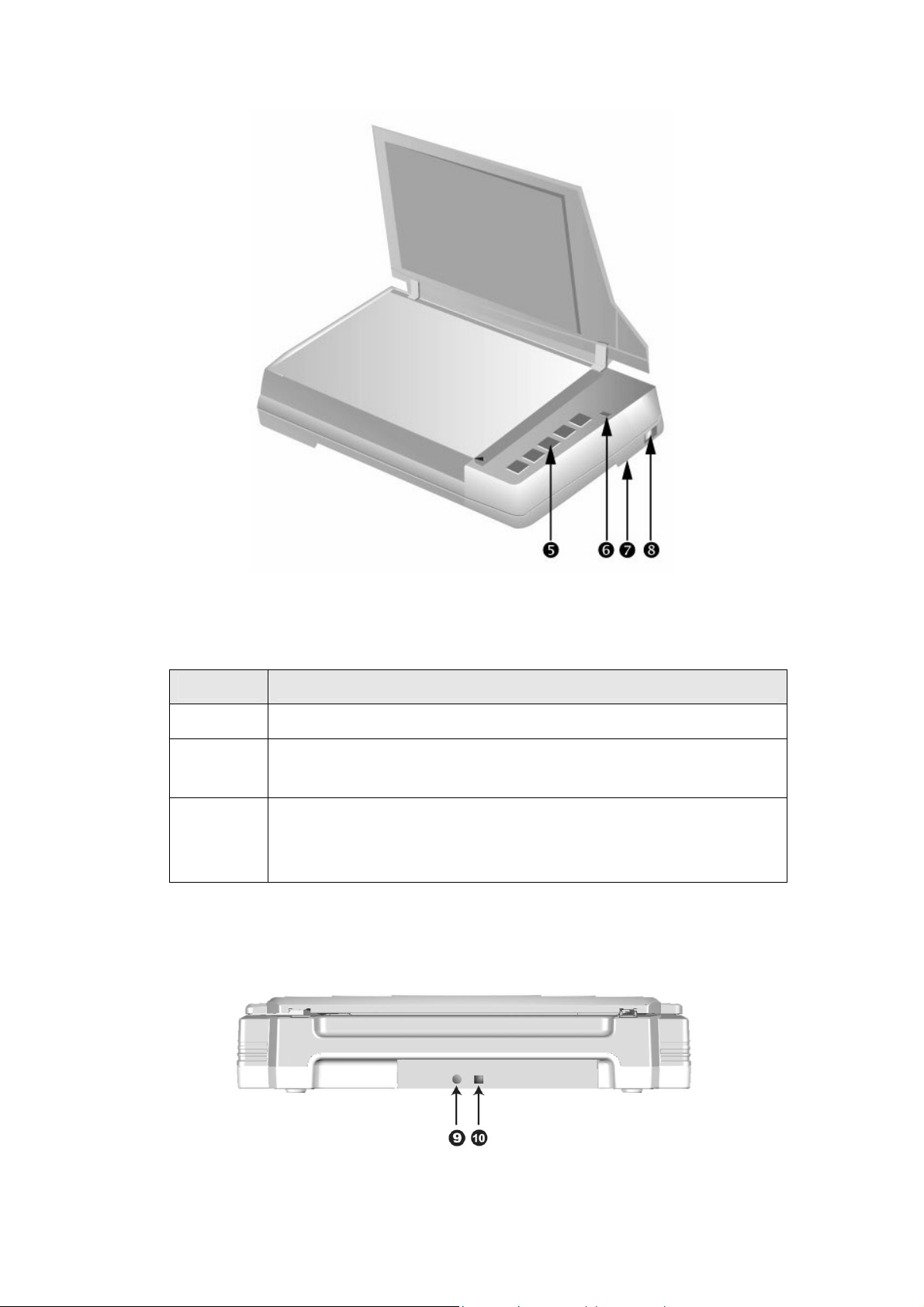
5. SCANNER TASTEN – Sie können eine beliebige Taste drücken um eine
vorkonfigurierte Scan-Aktion durchzuführen.
6. BETRIEBSANZEIGE – Zeigt den Scannerstatus an.
Lampe Status
Grün Der Scanner ist eingeschaltet, bereit um Bilder einzuscannen.
Orange
Der Scanner geht in den Standby Modus, wenn er für 10 Minuten
im Leerlauf ist.
Der Scanner ist aus, entweder weil er nicht eingeschaltet ist oder
Aus
weil das Stromkabel nicht richtig in die Netzteil-Steckdose
gesteckt wurde.
7. VERRIEGELUNG DES SCANNERKOPFES (befindet sich an der Unterseite des
Scanners) – Damit kann der Scannerkopf beim Transport arretiert werden.
8. EIN/AUS-SCHALTER – Hier wird der Scanner ein- und ausgeschaltet.
9. NETZANSCHLUSS – Hier wird der Scanner über das mitgelieferte Netzteil an eine
normale Steckdose angeschlossen.
6
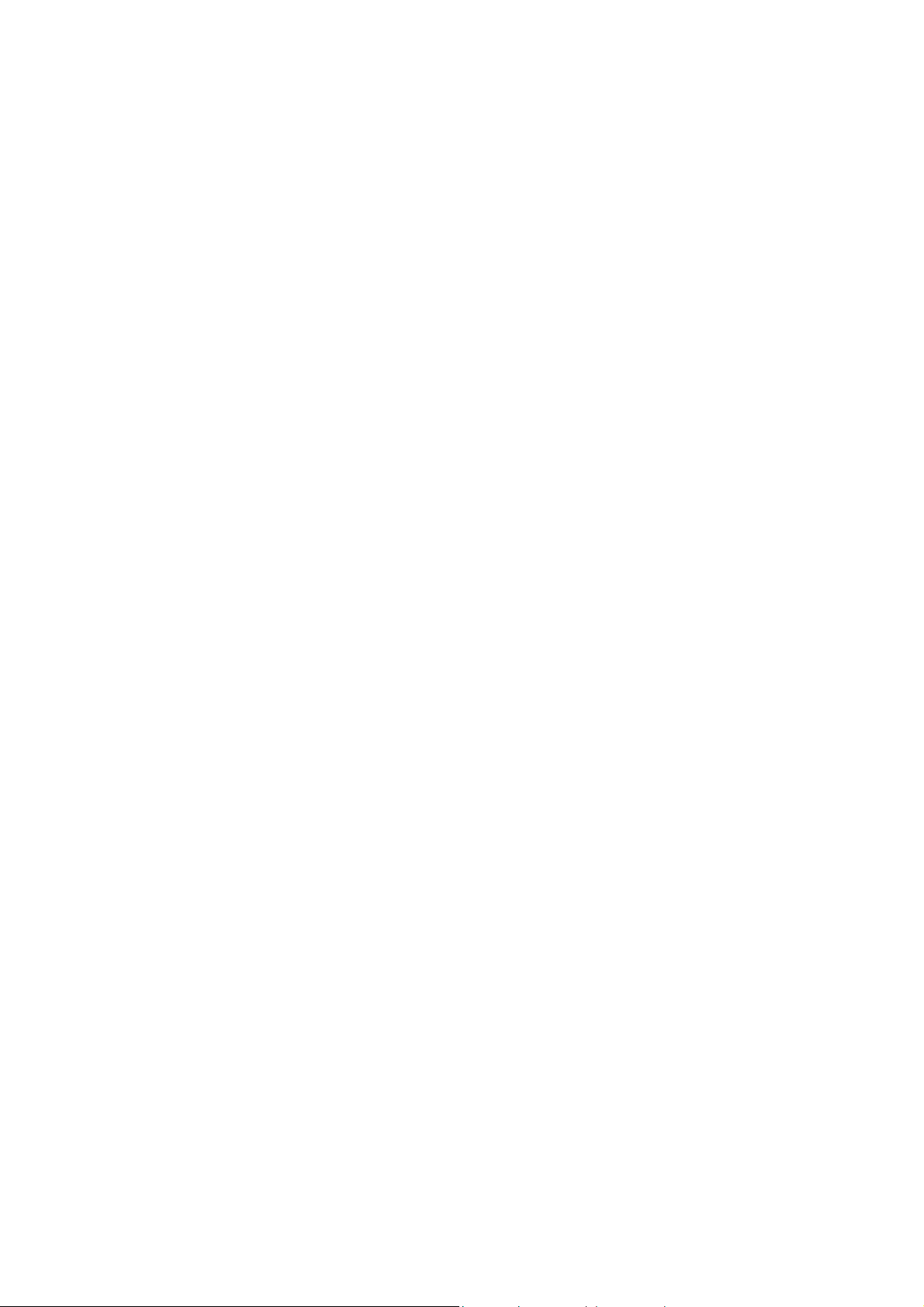
10. USB-ANSCHLUSS – Der Scanner wird über das mitgelieferte USB-Kabel an den
USB-Anschluss des Computers angeschlossen.
7
